网站首页 软件下载 游戏下载 翻译软件 电子书下载 电影下载 电视剧下载 教程攻略 音乐专区
霍普软件下载网-旗舰软件下载站,将绿色免费商业版破解软件、共享软件、游戏、电影、电视剧一网打尽!
| 文章 | Excel中如何截取文本?Excel中截取文本的方法教程 |
| 分类 | 教程攻略 |
| 语言 | zh-CN |
| 大小 | |
| 版本 | |
| 下载 |

|
| 介绍 |
Excel中如何截取文本?excel中想要截图表格中的部分内容,该怎么截取呢?今天我们就来看看截取文本的教程, Excel上面如果大家只想要截取部分文本信息的话,很多小伙伴都不知道怎么操作,当我们在日常生活中有时候需要如何在Excel里截取文本的时候要怎么办呢?下面就和小编一起来看看操作方法吧。这篇文章将教你如何在微软Excel中截取文本,希望可以给带你帮助呀! Excel中截取文本的方法教程: 学习前提:你需要将全部文本输入到Excel单元格中。 方法一:使用LEFT和RIGHT公式截取文本 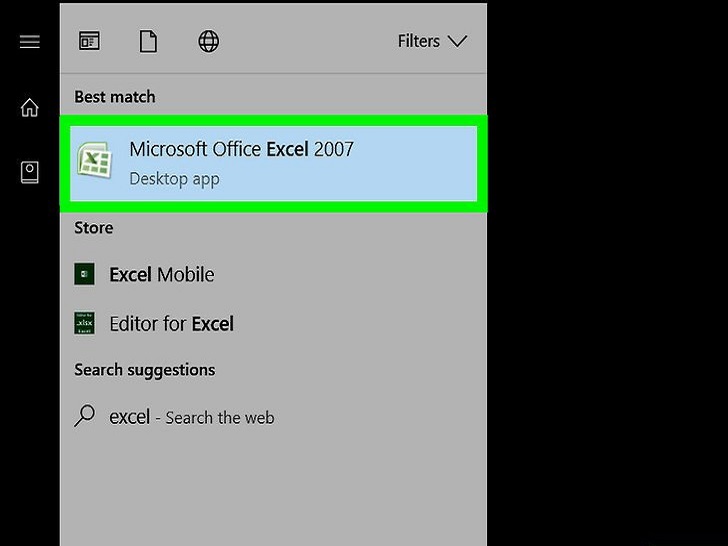 1、开微软Excel。如果数据已经输入到文档中,请双击文档打开它。否则,你需要打开一个新的工作簿,输入数据。 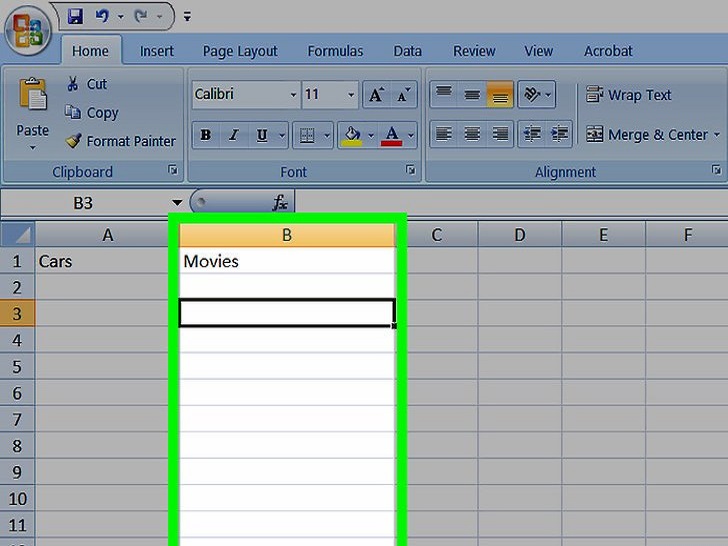 2、你想要截取文本的单元格。如果电子表格里已经输入了文本,可以使用这个方法。 注意,这个单元格必须不是目标文本出现的单元格。 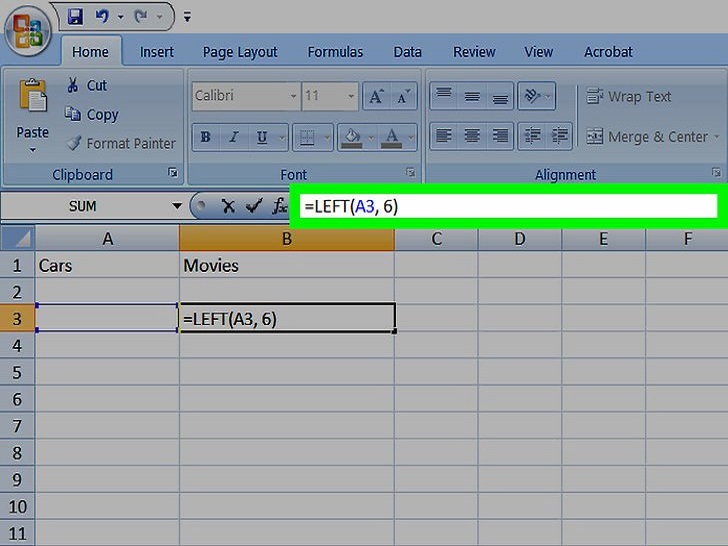 3、选中的单元格中输入LEFT或RIGHT公式。LEFT和RIGHT公式建立在相同的前提上,LEFT公式会将单元格的文本显示在左侧, RIGHT公式会将单元格的文本显示在右侧。公式是“=DIRECTION(单元格名称,要显示的字符数)”,输入的时候不带引号。例如: =LEFT(A3, 6) 会显示A3单元格里的前6个字符。如果A3里的文本是“Cats are better”,那么截取文本后,选中的单元格里会出现“Cats a”。 =RIGHT(B2, 5)会显示B2单元格里最后5个字符。如果B2里的文本是“I love wikiHow”,那么截取文本后,会出现“kiHow”。 记住,空格也算作字符数的。 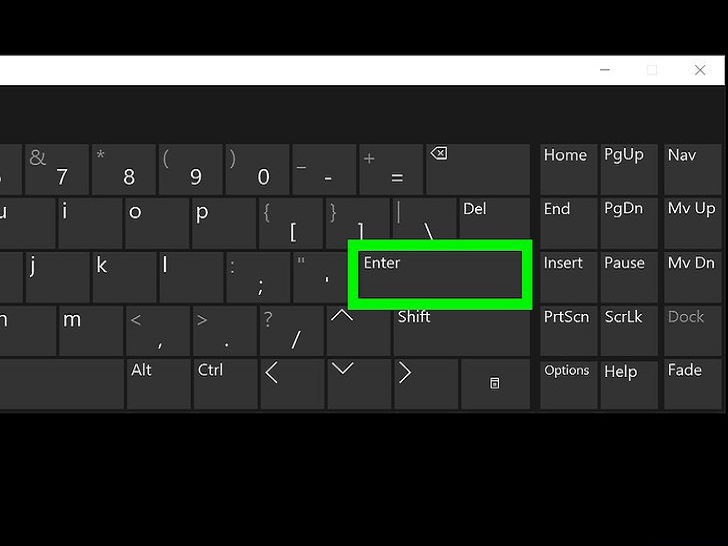 4、公式后,按下回车键。在你选中的文本里,会自动填充截取后的文本。 方法二:使用MID公式截取文本 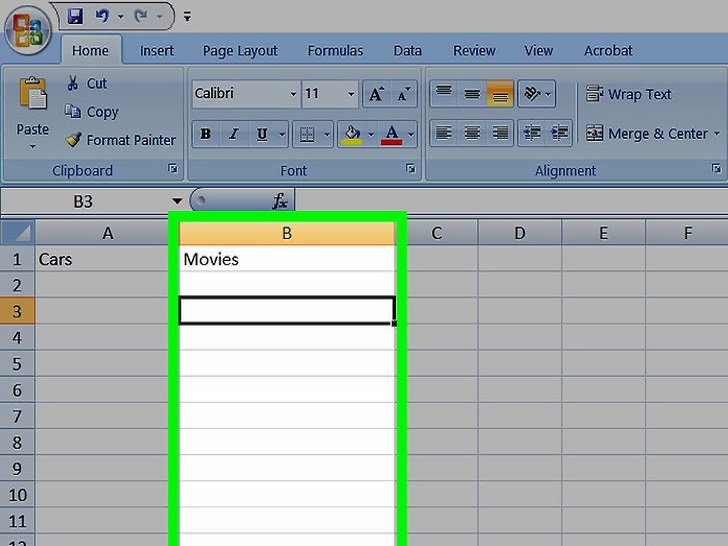 1、中目标单元格,让截取后的文本出现在选中的单元格中。这个单元格必须不同于原数据所在的单元格。 如果还没有将数据添加到Excel中,需要先输入数据。 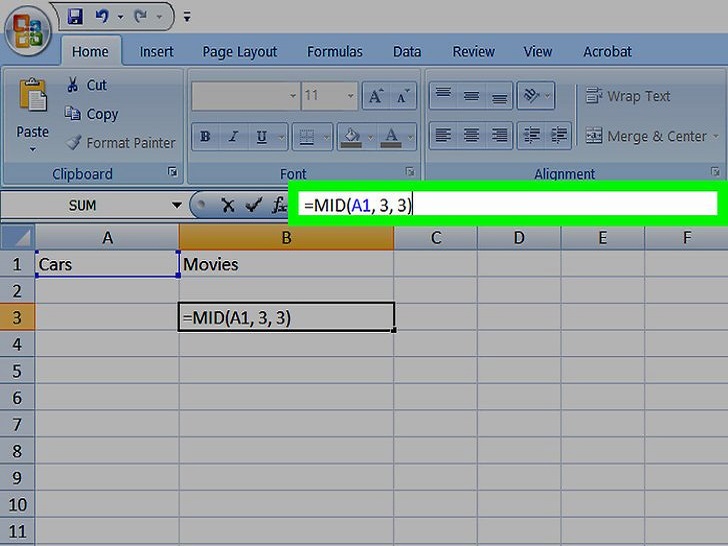 2、在选中的单元格里输入MID公式。MID公式可以截掉选中单元格文本的头和尾。输入“=MID(单32. 如果你失恋了,只需要记住,既然失恋,就一定有一环出了问题。不论是谁的错,心里要铭记一句话,我有爱她的权利,只是,她没有爱我的义务。元格名称、开始的字符数、显示的字符数)”,不要输入引号。例如: =MID(A1, 3, 3)会截取A1单元格里的文本,从左起第三个字符开始截取3个字符。如果A1文本是“racecar”,那么截取后的文本是“cec”。 同样的,=MID(B3, 4, 8)会显示B3单元格的8个字符,从左起第4个字符开始截取。如果B3单元格里的文本是“bananas aren’t people”,那么截取后,会在选中的单元格里显示“anas are”。 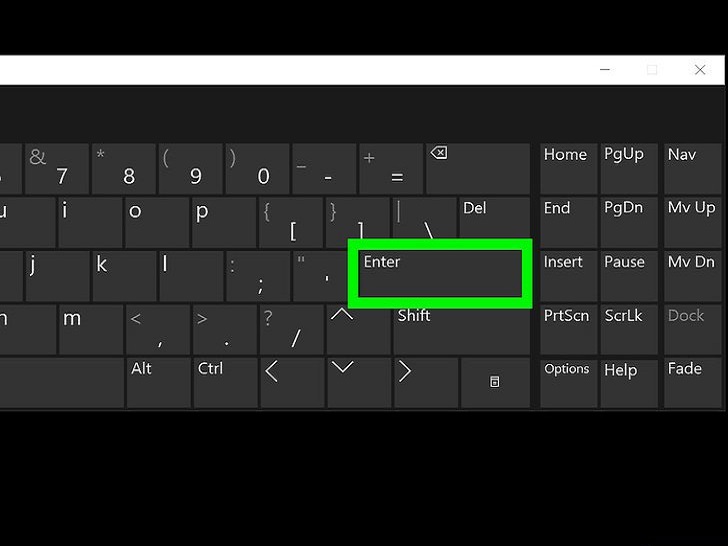 3、完成公式后,按下回车键。截取的文本会自动添加到选中的单元格里。 方法三:将文本拆分为多列 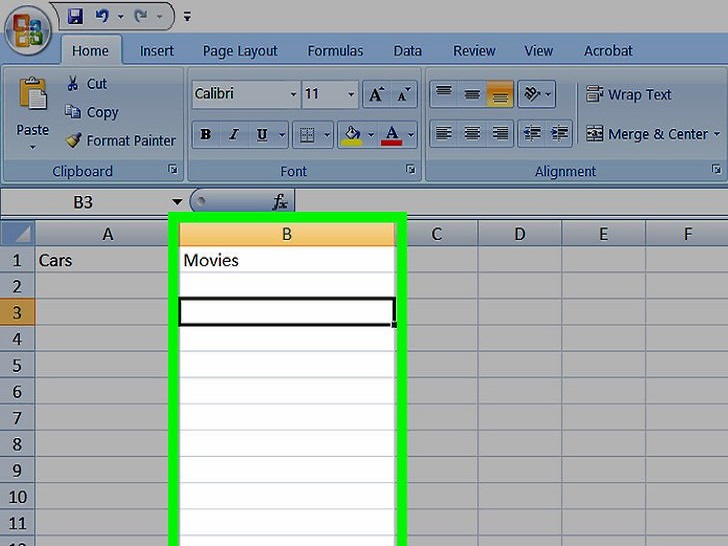 1、选择你想要拆分的单元格。单元格的文本应该包含多个字符和空格。 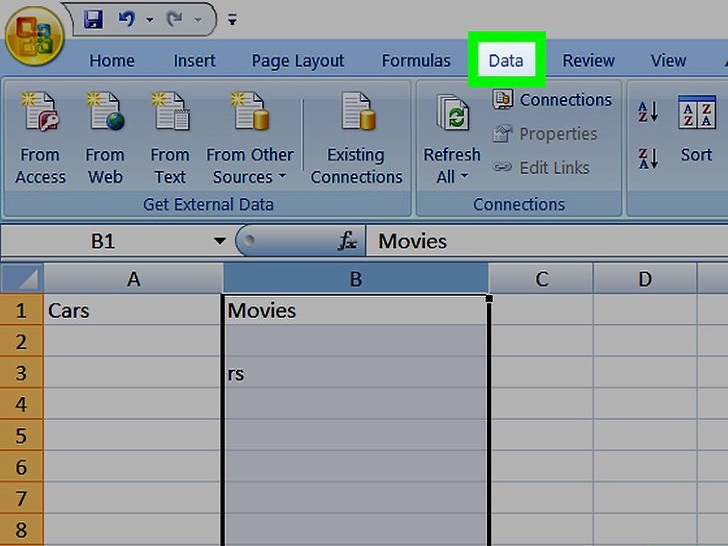 2、点击数据。它位于页面顶部的工具栏中。 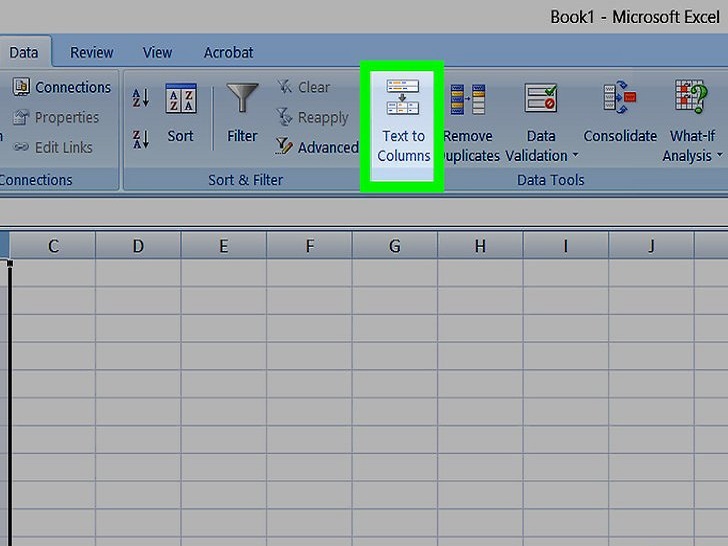 3、选择分列。这个选项位于数据选项卡的“数据工具”部分中。 这个功能可以将单元格的内容拆分成多个部分,放在独立的数据列中。 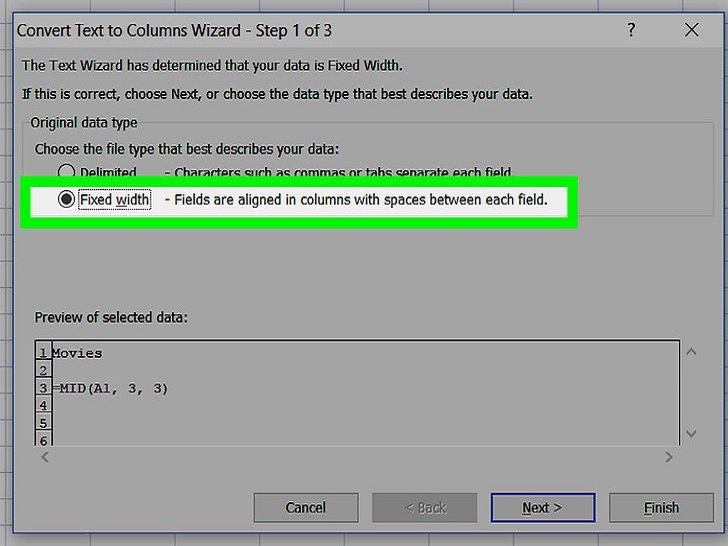 4、选择固定宽度。点击分列窗口后,弹出“文本分列向导-第1步,共3步”。在这个窗口里有两个选项:“分隔符号”和“固定宽度”。分隔符号意味着用分隔符(逗号或制表符)来分隔每个字段。如果你从其它应用程序(如:数据库)里导入数据,可以选择分隔符号来分列文本。固定宽度意味着每段文字加空格对齐。 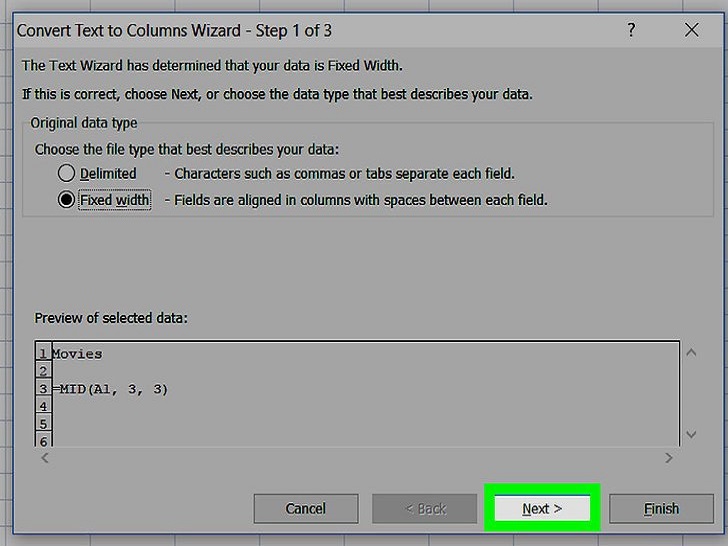 5、点击下一步。这个窗口会显示三个选项。如果想要创建分列线,请点击你要分隔文本的位置。如果想要删除分列线,请双击分列线。如果想要调整分列线,请点击并拖拽它。 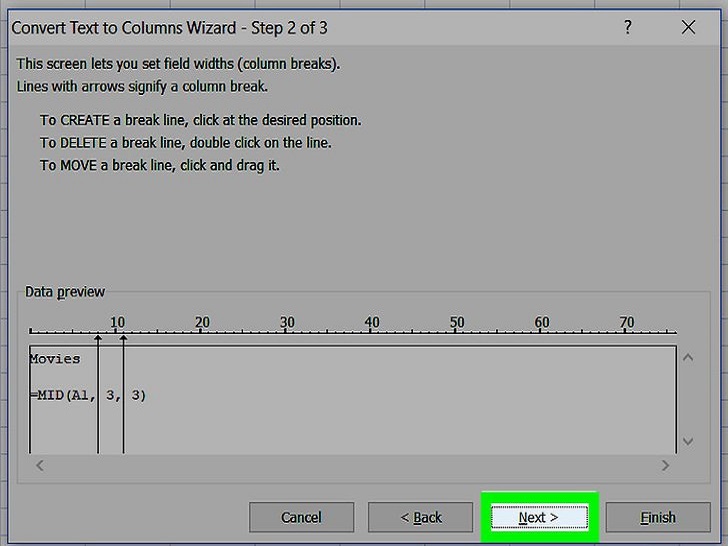 6、点击下一步。这个窗口有多个选项,“常规”、“文本”、“日期”和“不导入此列(跳过)”。除非你需要强制将单元格的格式调成与原始状态不一致的格式,否则可以直接跳过这一步。 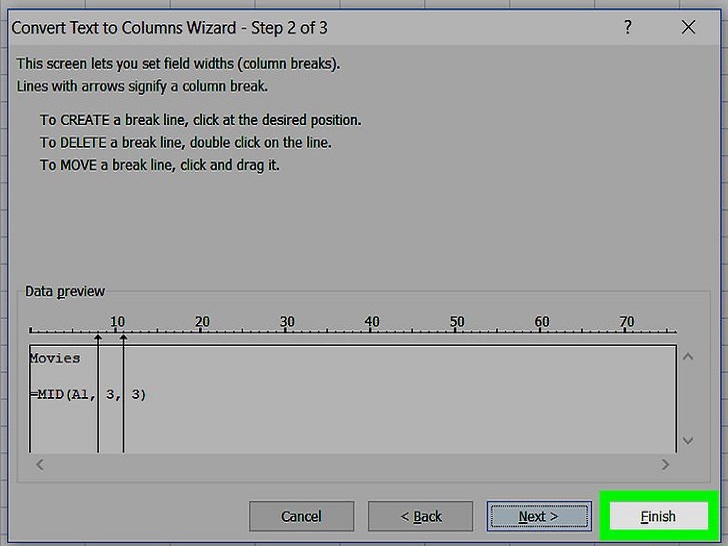 7、点击完成按钮。文本应该被拆分到2到多个单元格中。 |
| 截图 | |
| 随便看 |
|
免责声明
本网站所展示的内容均来源于互联网,本站自身不存储、不制作、不上传任何内容,仅对网络上已公开的信息进行整理与展示。
本站不对所转载内容的真实性、完整性和合法性负责,所有内容仅供学习与参考使用。
若您认为本站展示的内容可能存在侵权或违规情形,请您提供相关权属证明与联系方式,我们将在收到有效通知后第一时间予以删除或屏蔽。
本网站对因使用或依赖本站信息所造成的任何直接或间接损失概不承担责任。联系邮箱:101bt@pm.me